Hướng dẫn cài máy in Brother MFC L2701D trên Windows 10
Trước khi cài đặt driver máy in cho máy in Brother MFC – L2701D mực in Nam Anh xin nói sơ lượt về dòng máy in này nhé. Máy in brother mfc l2701d là dòng máy in laser in trắng đen đa chức năng: In, Photocopy, Scan.
Hộp mực máy in Brtoher mfc –l2701D sử dụng là mực in TN 2385, máy có chức năng in hai mặt tự động, tốc độ in 26 trang /phút a4, tốc độ in 2 mặt 15 mặt / phút. Thời gian in bản đầu tiên dưới 8,5 giây.
Xem thêm: Hộp mực dành cho máy in Brother MFC - L2701D
Để sử dụng được máy in Brother MFC – L2701D bạn cần phải cài đặt driver máy in trên máy tính nhé. Nếu bạn không có đĩa cài đặt thì bạn có thể tải Driver máy in Brother mfc L2701 trên trang chủ brother, việc tải driver trên trang chủ giúp máy tính của bạn không bị nhiễm vi rút nhé.
Driver máy in Brother MFC - L2701D Tải Về
Các bước cài đặt máy in Brother MFC - L2701D Trên Windows 10
Bước 1. Bạn tải đúng driver máy in brother mfc l2701d ở trên nhé
Bước 2 Chọn vào phải chuột vào driver mới tải về sau đó bạn chọn Run as administrator
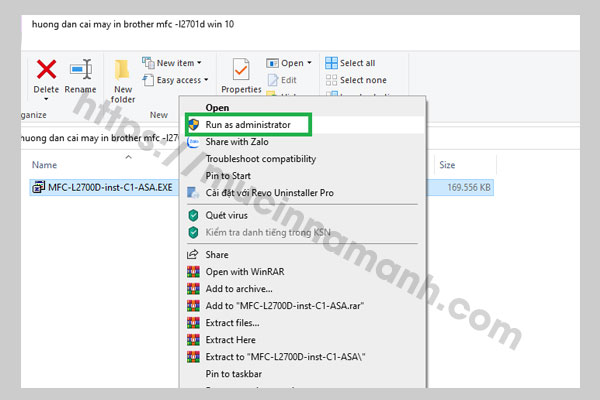
Bước 3. Bạn chọn ngôn ngữ để sử dụng, máy brother mfc l2701d hỗ trợ khá nhiều ngôn ngữ
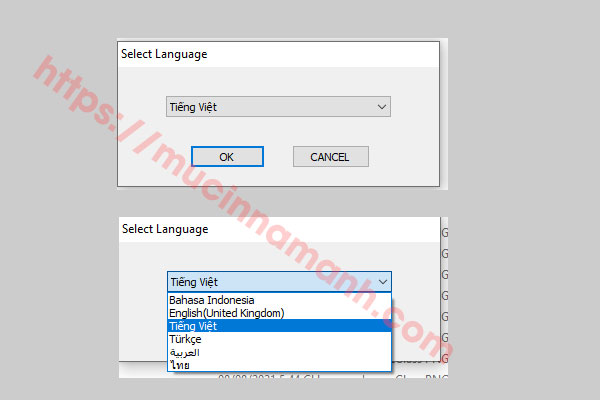

Bước 5 Chọn chế độ Standard
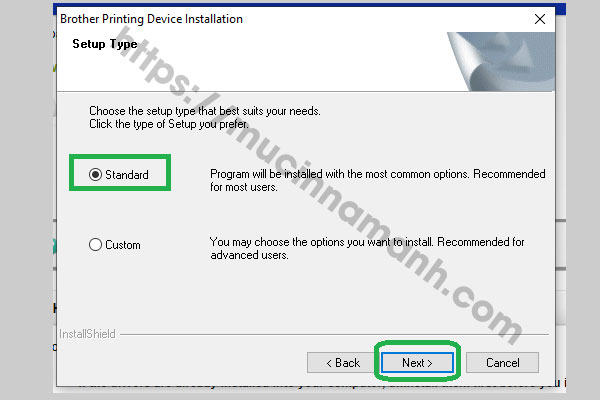
Bước 6 Ở Bảng User Guides bạn chọn next
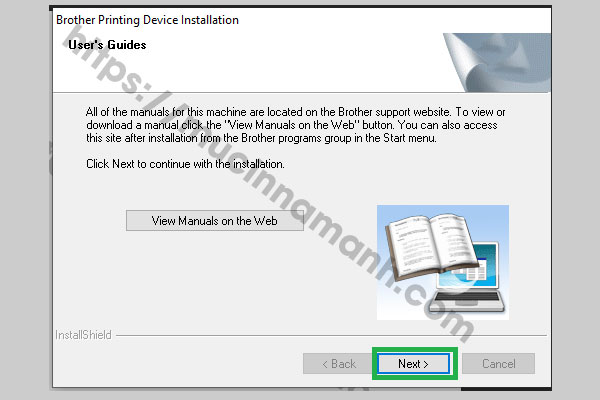
Bước 7 Ở bảng On-Line Registration bạn vẫn tiếp tục Next

Bước 8 Bảng Setup is Complete bạn chọn Next
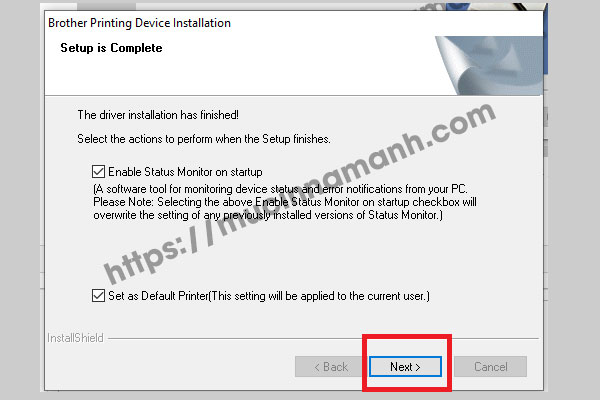
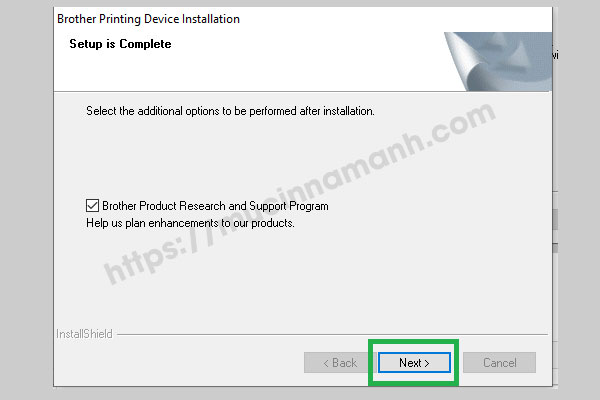
Bước 9 Bạn chọn Yes, I want to restart my computer now để khởi động lại máy tính. Như vậy là quá trình cài đặt driver máy in Brother MFC L2701D của bạn đã thành công rồi nhé.
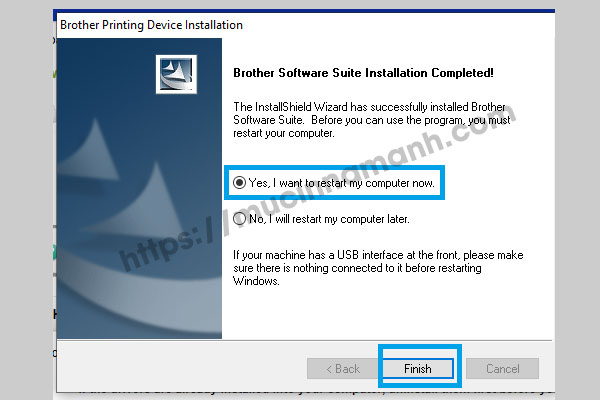
Lời kết:
Với những chia sẽ cách cài máy in Brother MFC -L2701D trên windows 10 hi vọng sẽ giúp được quý khách tự cài đặt tại nhà được. Trong quá trình cài đặt quý khách gặp lỗi hãy chụp hình lại và gửi qua bộ phận hỗ trợ kỹ thuật Nam Anh qua zalo 0973 127 903. Chúng tôi sẽ trả lời bạn trong thời gian sớm nhất. Còn bây giờ xin chào tạm biệt và hẹn gặp lại.
Bài viết liên quan:
Nạp mực máy in Brother MFC -L2701D































